Оформление документов с помощью стилей
Для оформления рекламных материалов и публикаций, помимо рассмотренных в предыдущих разделах инструментов, удобно использовать также специальные стили. В данном случае стиль – это вариант оформления текста, включающий в себя множество настроек (в частности, настройки шрифта, абзаца, табуляции, представления списков и др.). Выбрав определенный стиль, вы можете быть уверены, что весь текст в текущем документе будет оформлен по единым правилам.
Область задач в режиме работы со стилями представлена на рис. 7.15.
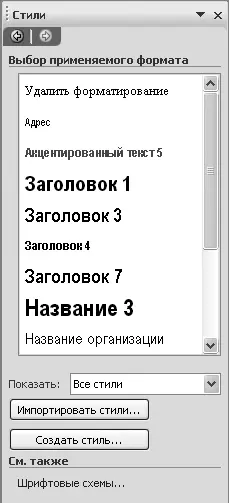
Рис. 7.15.Работа в режиме Стили
Основную часть области задач занимает большое поле, в котором отображается список стилей. Содержимое данного поля определяется с помощью расположенного ниже параметра Показать, значение которого следует выбрать из раскрывающегося списка. Если выбрано значение Все стили(оно используется по умолчанию), то в списке будут представлены все стили, имеющиеся в программе. Если же в данном поле указать значение Используемые, то в списке будут отображаться только те стили, которые используются в текущем документе.
В программе Publisher 2007 реализована возможность импорта стилей из внешнего файла, хранящегося на жестком диске либо на сменном носителе информации. Для этого нужно нажать кнопку Импортировать стилии в открывшемся окне указать путь к файлу, из которого будет произведен импорт, после чего нажать кнопку ОК.
Вы можете самостоятельно создать стиль, если ни один из имеющихся в программе по каким-то причинам вас не устраивает. Для перехода в режим создания стиля нажмите кнопку Создать стиль, в результате откроется окно, изображенное на рис. 7.16.
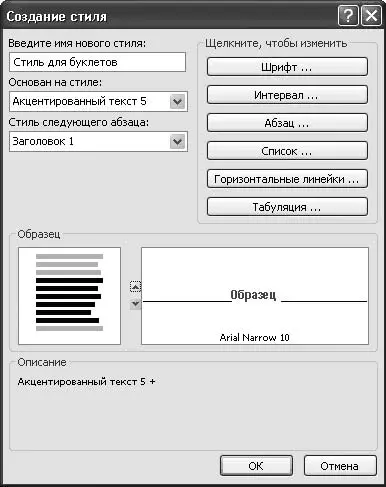
Рис. 7.16.Создание нового стиля
В первую очередь следует определить основные параметры создаваемого стиля. В поле Введите имя нового стиляприсвойте имя создаваемому стилю. Это необходимо для последующей идентификации данного стиля в списках выбора, поскольку отображаться в них он будет именно под указанным в данном поле именем.
Если вы хотите создать новый стиль на основе уже существующего (например, оставив без изменений концептуальную его направленность и внеся в него лишь небольшие корректировки), то выберите стиль-основание из раскрывающегося списка Основан на стиле. В противном случае в данном поле указывается значение Отсутствует.
В нижней части окна в области настроек Образецдемонстрируется образец того, как будет выглядеть создаваемый стиль при текущих настройках.
Для настройки каждого элемента стиля (шрифт, абзац и др.) в программе предусмотрены отдельные режимы, для доступа к которым предназначены соответствующие кнопки. Кратко рассмотрим каждый из них.
Для перехода в режим настройки параметров шрифта нажмите кнопку Шрифт. При этом откроется окно, изображенное на рис. 7.17.
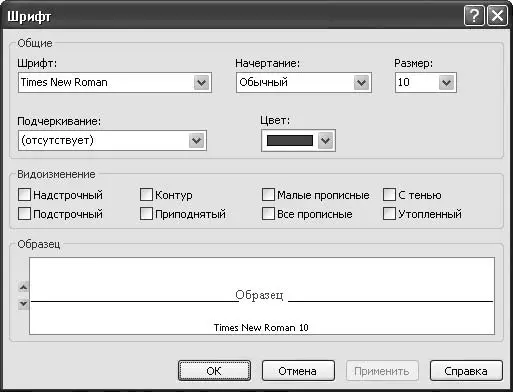
Рис. 7.17.Настройка параметров шрифта
Из раскрывающегося списка Шрифтвыберите тип шрифта (Times New Roman, Verdana, Arial и т. д.), который вы хотите использовать в создаваемом стиле. В поле Начертаниеаналогичным образом выберите способ начертания: Обычный(это значение установлено по умолчанию), Курсив, Полужирныйили Полужирный курсив. В поле Размерукажите требуемый размер шрифта.
При необходимости вы можете задать подчеркивание – требуемый вариант выберите в поле Подчеркивание. Цветовое оформление шрифта можно настроить с помощью параметра Цвет: здесь указывают не только цвет шрифта, но и возможные способы заливки.
В области настроек Видоизменениес помощью соответствующих флажков настройте видоизменение выбранного шрифта. Обратите внимание, что все флажки сгруппированы попарно и в каждой паре одновременно можно установить только один флажок. Кроме этого, флажок Контурможно установить только при снятом флажке Утопленный, а флажок Приподнятый– только при снятых флажках С теньюи Утопленный.
Читать дальше
Конец ознакомительного отрывка
Купить книгу

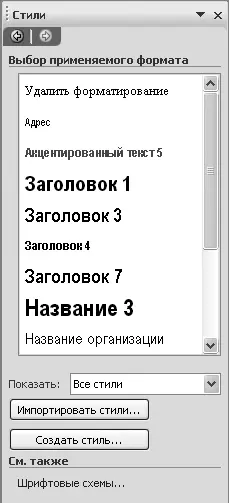
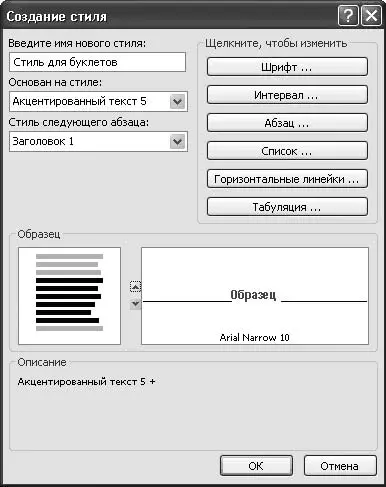
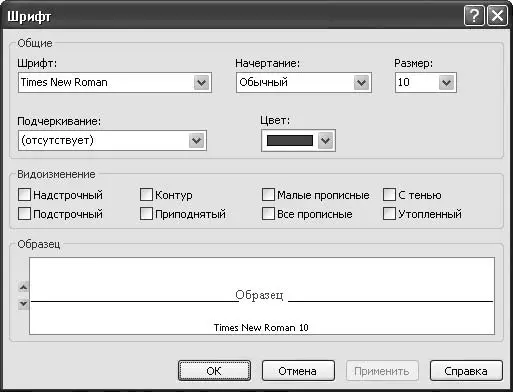





![Олег Будницкий - Терроризм в Российской Империи. Краткий курс [калибрятина]](/books/387725/oleg-budnickij-terrorizm-v-rossijskoj-imperii-kra-thumb.webp)





